Comment activer la vérification orthographique de Windows dans Microsoft Edge
L'une des parties les plus ennuyeuses de l'édition à l'aide de n'importe quel navigateur est la vérification orthographique. J'ai remarqué que les suggestions qu'ils proposent prêtent parfois à confusion. Par exemple, une URL n'est pas une faute d'orthographe, mais l'outil de vérification open source disponible dans Edge ou Chrome pour la vérification orthographique le fait. Microsoft Edge change ce désagrément en passant à Windows Spellcheck .
Microsoft Edge ou tous les navigateurs Chromium prennent désormais en charge la (Chromium)vérification orthographique de Windows(Windows Spellcheck) . Tout(Any) mot ajouté au dictionnaire personnalisé de Windows 10 sera disponible dans le navigateur.
Activer la vérification orthographique de Windows(Windows Spellcheck) dans Microsoft Edge
La vérification orthographique de Windows(Windows Spellcheck) n'est pas nouvelle. La suggestion qui apparaît dans les produits Microsoft tels que (Microsoft)Microsoft Word est due à Windows Spellcheck . Il existe depuis Windows 8.1 . Le passage à la vérification orthographique native offre une variété d'avantages tels que la prise en charge de langues supplémentaires, un dictionnaire personnalisé partagé et la fin du marquage de l'URL du site Web ,(URL) des acronymes et des adresses e-mail.
Bien que Microsoft Edge l'active par défaut, vous pouvez toujours configurer les paramètres de langue. Cliquez(Click) sur le menu à trois points en haut à droite de Microsoft Edge , puis sur Paramètres dans le menu. Cliquez(Click) sur Langues(Languages) et notez la section Vérifier l'orthographe(Check Spelling) .
Activez la vérification orthographique en activant le pour la langue respective. Edge l'activera automatiquement pour la langue par défaut. Si vous souhaitez autoriser des langues supplémentaires, vous pouvez d'abord les ajouter dans la section langues d ' Edge , puis activer la vérification orthographique pour cette langue.
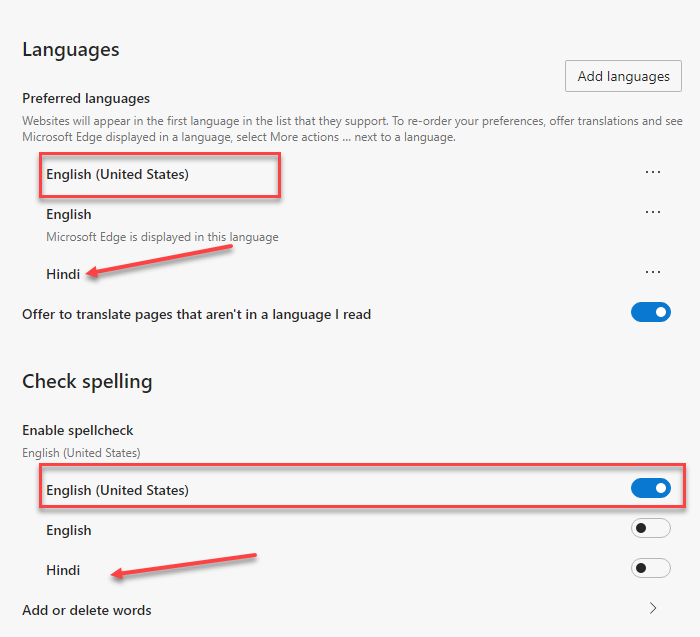
Pour vous assurer que vous profitez pleinement de l' intégration native de Windows Spellcheck , vous devez également installer la même langue dans Windows .
Accédez(Navigate) à Windows Settings > Time et langue(Language) > Ajouter une langue préférée.(Add a preferred language.)
Si le module linguistique nécessaire n'est pas disponible, Edge utilisera le correcteur orthographique par défaut disponible pour Chromium .
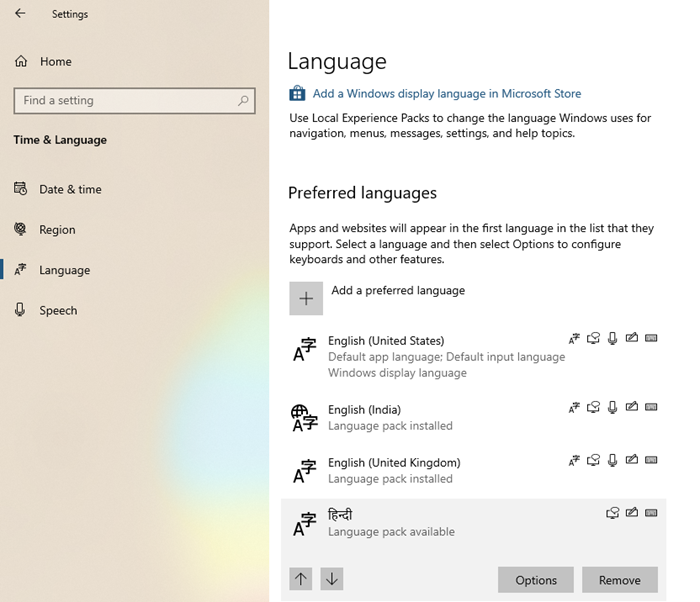
Il est intéressant de savoir que cette fonctionnalité est le fruit d'une collaboration entre les ingénieurs de Google et de Microsoft dans le cadre du projet (Microsoft)Chromium . Le mérite revient à Guillaume Jenkins et Rouslan Solomakhin ( Google ), ainsi qu'à Bruce Long , Luis Sanchez Padilla et Siye Liu ( Microsoft ) pour avoir réussi. Cela dit, cette fonctionnalité sera également activée pour Chrome ou tout autre navigateur utilisant Chromium .
Comment le dictionnaire personnalisé Windows(Windows Custom Dictionary) est-il pris en charge ?
Il est essentiel que nous parlions de cela et de son fonctionnement. Microsoft Edge et le dictionnaire personnalisé Windows(Windows Custom Dictionary) sont partagés. Si vous ajoutez un mot à l'aide de Edge , il sera inclus dans le dictionnaire personnalisé de Windows(Windows Custom Dictionary) .
Vous pouvez vérifier manuellement si le mot a été inclus en ouvrant le fichier default.dic situé dans %appdata%\Microsoft\Spelling .
Bien que les mots que vous ajoutez depuis l'extérieur d' Edge ne soient pas visibles, ils feront exception à la vérification orthographique. Tout mot que vous ajoutez depuis Edge peut être supprimé d' Edge . Il en sera de même pour tous les navigateurs Chromium .
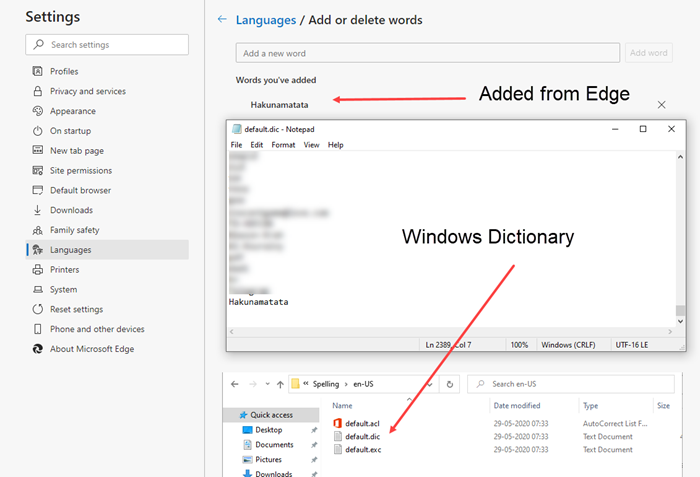
Si vous travaillez sur Windows la plupart du temps en traitant des documents et en les éditant, cela va être très utile.
Les utilisateurs de Windows(Windows) n'auront plus besoin de conserver ou d'importer des mots personnalisés dans le navigateur. S'il est ajouté en tant qu'exception depuis n'importe où dans Windows , il sera disponible dans le navigateur Edge .
Related posts
Comment appliquer Google SafeSearch dans Microsoft Edge dans Windows 10
Comment afficher Favorites Bar dans Microsoft Edge sur Windows 10
Comment prévenir les modifications apportées aux favoris sur Microsoft Edge dans Windows 10
Microsoft Edge Garde Auto-resetting sur Restart dans Windows 10
Activer System Print Dialog dans Microsoft Edge dans Windows 10
Comment utiliser la prévention du suivi dans Microsoft Edge
Comment couper un onglet dans Chrome, Firefox, Microsoft Edge et Opera
Comment utiliser Web Capture dans Microsoft Edge sur Windows 10
Comment zoomer et zoom arrière dans votre web browser
Quelle version de Microsoft Edge ai-je?
Comment faire pour bloquer un site dans Microsoft Edge sur Windows 10
Microsoft Edge Les onglets sont fanés dans Windows 10
Fix Ca N'EST PAS Connect Séquier à ce Page Error dans Microsoft Edge
Comment activer ou désactiver l'impression dans Microsoft Edge dans Windows 10
Comment changer l'emplacement Microsoft Edge download
Environ InPrivate and Incognito. Quelle est la navigation privée? Which browser est le meilleur?
Make InPrivate or Incognito shortcuts pour Firefox, Chrome, Edge, Opera, ou Internet Explorer
Caractéristiques de sécurité dans Microsoft Edge browser pour Windows 10
Comment effacer les cookies sur Microsoft Edge
Comment définir un serveur proxy dans Chrome, Firefox, Edge et Opera
